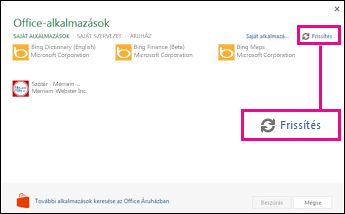Megjegyzés: Ez a cikk elvégezte a feladatát, és hamarosan megszűnik. „A lap nem található” üzenet elkerülése érdekében eltávolítjuk azokat a hivatkozásokat, amelyekről tudomásunk van. Ha létrehozott erre a lapra mutató hivatkozásokat, távolítsa el őket, így közösen naprakészen tartjuk a webet.
Az Office-bővítményekkel testre szabhatja bemutatóit, és gyorsabban hozzáférhet a weben lévő információkhoz. Egy bővítmény segítségével például kikeresheti a wikipedia elemeit, vagy online térképet vehet fel a bemutatóba anélkül, hogy el kellene hagynia a PowerPoint.
Fontos: Az "Office-alkalmazások" nevű új név "Office-bővítmények". Folyamatosan frissítjük termékeinket, dokumentációinkat, példáinkat és más forrásainkat, hogy azok tükrözzék a platform nevének változását („Office-alkalmazások és SharePoint” névről „Office- és SharePoint-bővítmények” névre). Ezzel a módosítással jobban megkülönböztethető a bővítmények platformja az Office-alkalmazásokból (például Word, Excel és PowerPoint ). Amíg le nem zajlanak a módosítások, előfordulhat, hogy eltérhetnek az alkalmazásokban és az ebben a cikkben megjelenő párbeszédpanelek és üzenetek.
Ezek az információk a PowerPoint 2016 ra, a PowerPoint 2019 ra és a Microsoft 365 PowerPoint re vonatkoznak.
Office-bővítmények használata
A webes Office-bővítmények a PowerPoint újabb verzióiban is használhatja.
Office-bővítmény beszerzése a PowerPointhoz
-
Kattintson a Beszúrás > Saját bővítmények gombra.
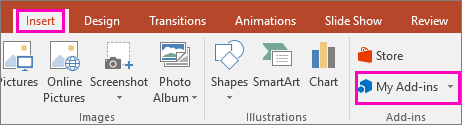
-
Az Office-bővítmények párbeszédpanelen kattintson az Áruház fülre.
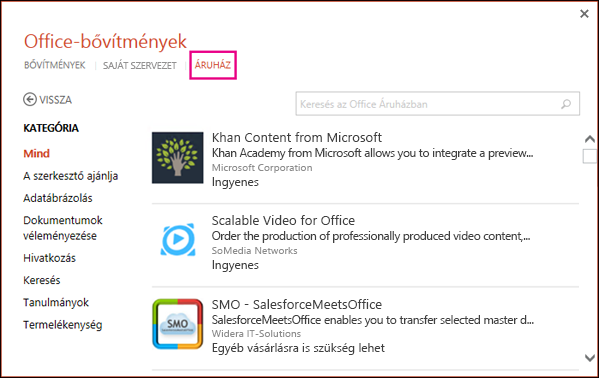
-
Válassza ki a kívánt bővítményt, vagy keresse meg a keresőmezővel. Ha megtalálta a kívánt bővítményt, kattintson rá.
-
Tekintse át az adatvédelmi információkat, majd kattintson a Hozzáadás gombra.
Ha az áruház teljes választékát át szeretné tekinteni, kattintson a Mind kategóriára vagy a Továbbiak hivatkozásra.
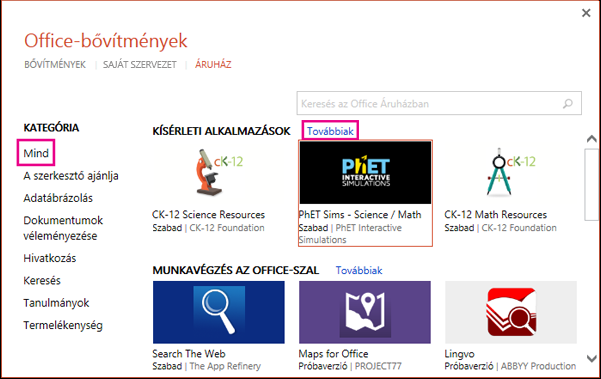
-
Kattintson egy bővítményre a további információk megjelenítéséhez, majd kattintson a Hozzáadás vagy a Vásárlás gombra. Ha a program kéri, hogy jelentkezzen be, akkor adja meg az Office-programokba való bejelentkezéshez használt e-mail címét és felhasználónevét. Tekintse át az adatvédelmi információkat, és kattintson a Folytatás gombra (ingyenes bővítmények esetén), vagy erősítse meg a fizetési adatokat, és véglegesítse a vásárlást.
Az Office-bővítmény használatbavétele a PowerPointban
Ha a bővítményt PowerPoint használatával szeretné használni, kattintson rá duplán a bővítmények listájában.
-
Kattintson a Beszúrás > Saját bővítmények gombra.
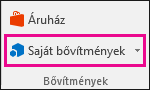
Tipp: Másik lehetőségként a Saját bővítmények gomb melletti nyílra is kattinthat, és a Legutóbb használt bővítmények csoportban kiválaszthatja a kívánt bővítményt.
-
Az Office-bővítmények párbeszédpanel saját bővítmények csoportjában kattintson duplán bármelyik bővítményre a használat megkezdéséhez. Másik lehetőségként a bővítményt kijelölve a Beszúrás gombot választva is megkezdheti a használatát.
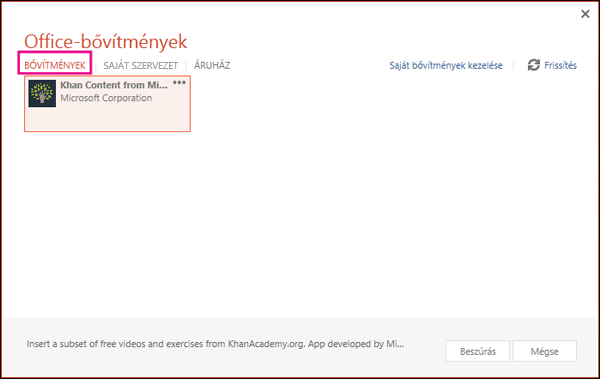
Megjegyzés: Ha új bővítményt szerez be, akkor az megjelenik a bővítmények listájában. Ha nem látja az új bővítményt, kattintson a Frissítés hivatkozásra a lista frissítéséhez.
Office-alkalmazások használata a PowerPoint 2013 ban
Az új Office-bővítmények modell által biztosított webes technológiákon alapuló bővítmények esetén az "alkalmazások az Office-hoz" PowerPoint 2013 jelenleg megjelenő párbeszédpanelek és egyéb üzenetek. Ezek a párbeszédpanelek és üzenetek az "Office-bővítmények" értékre változnak.
Alkalmazás beszerzése PowerPoint 2013 hoz
-
Kattintson a Beszúrás > Office-alkalmazások gombra.
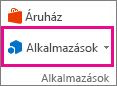
-
Az Office-alkalmazások párbeszédpanelen kattintson az Áruház elemre.
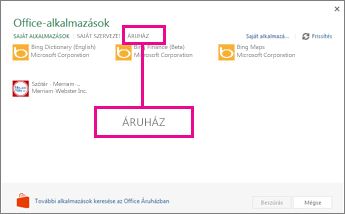
-
Válassza ki a kívánt alkalmazást, vagy végezzen keresést a keresőmező segítségével. A megfelelő alkalmazás megtalálása után kattintson a Hozzáadás vagy a Vásárlás gombra.
-
Tekintse át az adatvédelmi információkat, majd kattintson a Trust it (Megbízom benne) gombra.
Vagy ha az áruház teljes választékát át szeretné tekinteni, kattintson a További alkalmazások hivatkozásra.
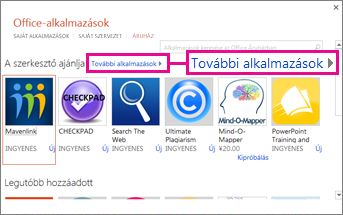
-
Kattintson egy alkalmazásra a további információk megjelenítéséhez, majd kattintson a Hozzáadás vagy a Vásárlás gombra. Ha a program kéri, hogy jelentkezzen be, akkor adja meg az Office-alkalmazásokba való bejelentkezéshez használt e-mail címét és felhasználónevét. Tekintse át az adatvédelmi információkat, és kattintson a Folytatás gombra (ingyenes alkalmazások esetén), vagy erősítse meg a fizetési adatokat, és véglegesítse a vásárlást.
Az Office-alkalmazás használatának megkezdése az Office-ban PowerPoint 2013
A használatbavételhez kattintson duplán az alkalmazásra a listában.
-
Kattintson a Beszúrás > Office-alkalmazások gombra.
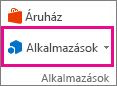
-
Kattintson duplán egy alkalmazásra a használatbavételéhez.
Megjegyzés: Az új alkalmazásnak a letöltését követően meg kell jelennie az alkalmazások listájában. Ha nem jelenik meg, a Frissítés hivatkozásra kattintva frissítse a listát.